Có lẽ, chúng ta đã nghe rất nhiều về cụm từ file MP4, tuy nhiên, không phải ai cũng hiểu rõ được file MP4 là định dạng như thế nào và nó có những ưu, nhược điểm gì mà được sử dụng nhiều đến như vậy. Trong bài viết ngày hôm nay, Hoàng Hà Mobile sẽ giúp bạn hiểu rõ hơn file MP4 là gì, cách mở cũng như các bước để chuyển đổi từ file MP4 qua các định dạng khác như MP3, 3GP, GIF.
Tổng quan về file MP4
Với nhiều ưu điểm vượt trội, file MP4 được xem là một trong những định dạng video phổ biến nhất hiện nay. Bạn có thể dễ dàng bắt gặp định dạng này trong các video quảng cáo, giới thiệu sản phẩm, dịch vụ, bài giảng, video hướng dẫn cho đến các video phim ảnh, ca nhạc,…Tuy nhiên, trước khi đi tìm hiểu chi tiết cách chuyển đổi file MP4, chúng ta sẽ cùng điểm qua một số thông tin liên quan đến định dạng file này nhé!
Định nghĩa file MP4
File MP4 là một định dạng file đa phương tiện kỹ thuật số được sử dụng phổ biến trong việc lưu trữ video và âm thanh, nhưng nó cũng có thể được sử dụng nhằm giúp lưu trữ các dữ liệu khác như hình ảnh tĩnh và phụ đề.
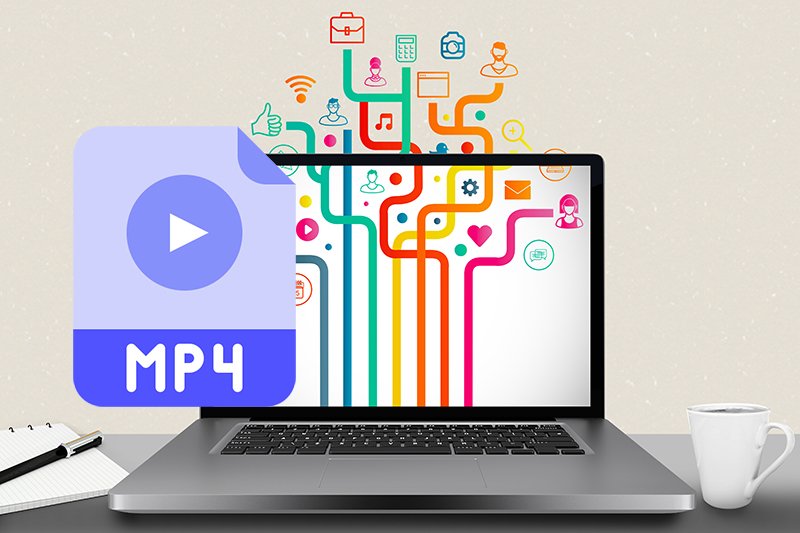
Các đặc điểm nổi bật của file MP4 bao gồm:
- Khả năng nén cao: File MP4 sử dụng các kỹ thuật nén tiên tiến để giảm kích thước của file mà vẫn giữ được chất lượng video và âm thanh tốt.
- Khả năng tương thích cao: File MP4 được hỗ trợ bởi hầu hết các trình phát video và thiết bị di động.
- Khả năng lưu trữ nhiều loại dữ liệu: File MP4 có thể chứa video, âm thanh, phụ đề và hình ảnh tĩnh.
File MP4 được sử dụng rộng rãi trong nhiều ứng dụng khác nhau, bao gồm:
- Xem video trực tuyến: File MP4 là định dạng video phổ biến nhất được sử dụng trên các trang web chia sẻ video như YouTube, Facebook và Vimeo.
- Xem video trên thiết bị di động: File MP4 được hỗ trợ bởi hầu hết các thiết bị di động, bao gồm điện thoại thông minh, máy tính bảng và máy chơi game.
- Chuyển đổi video: File MP4 là định dạng đầu ra phổ biến cho các công cụ chuyển đổi video.
Ưu điểm
- Kích thước file nhỏ: File MP4 sử dụng các kỹ thuật nén dữ liệu hiệu quả để giảm kích thước tập tin mà không ảnh hưởng đến chất lượng của video hay âm thanh. Điều này giúp cho file dễ dàng lưu trữ và chia sẻ trên các thiết bị di động và internet.
- Tương thích cao: File MP4 được hỗ trợ rộng rãi trên các thiết bị và phần mềm đa phương tiện, bao gồm máy tính, điện thoại, máy tính bảng, TV, trình duyệt web,… Nhờ đó, người dùng có thể dễ dàng phát lại file trên bất kỳ thiết bị nào.
- Linh hoạt: File MP4 có thể lưu trữ nhiều loại nội dung đa phương tiện, bao gồm video, âm thanh, hình ảnh tĩnh và văn bản, giúp cho file trở thành một định dạng đa năng, phù hợp với nhiều mục đích sử dụng khác nhau.

Nhược điểm
Bên cạnh những ưu điểm kể trên, file MP4 cũng có một số nhược điểm, bao gồm:
- File MP4 có thể bị lỗi: File MP4 có thể bị lỗi do các vấn đề về phần cứng, phần mềm hoặc do tác nhân vật lý, từ đó không thể phát lại được.
- File MP4 có thể khó chỉnh sửa: File MP4 sử dụng các kỹ thuật nén dữ liệu phức tạp, khiến việc chỉnh sửa file trở nên khó khăn hơn so với các định dạng video khác.
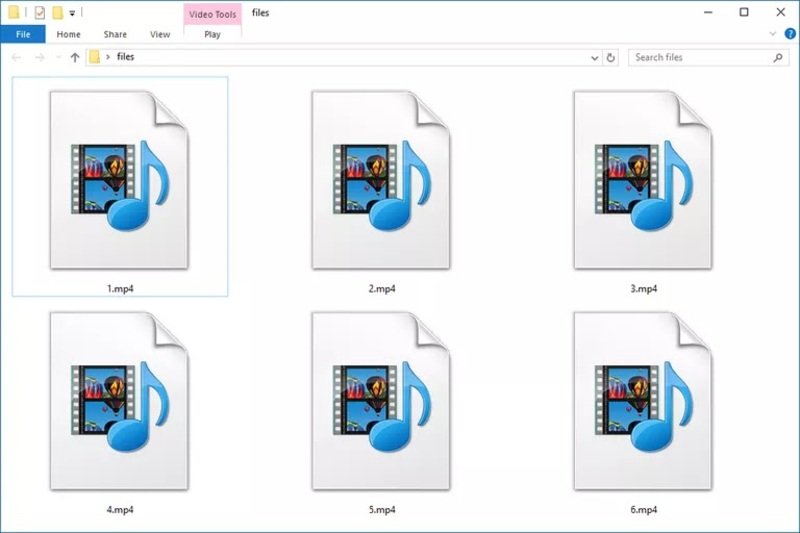
Cách mở file MP4
Để có thể mở file MP4 trên máy tính của mình, bạn chỉ cần thực hiện các bước đơn giản như sau: Kích đúp chuột vào file cần mở, sau đó chọn Open with. Lúc này trên màn hình sẽ hiển thị một số phần mềm mà bạn có thể dùng để mở file MP4. Chỉ cần bạn chọn 1 phần mềm là có thể mở được file MP4 ra ngay rồi đó.
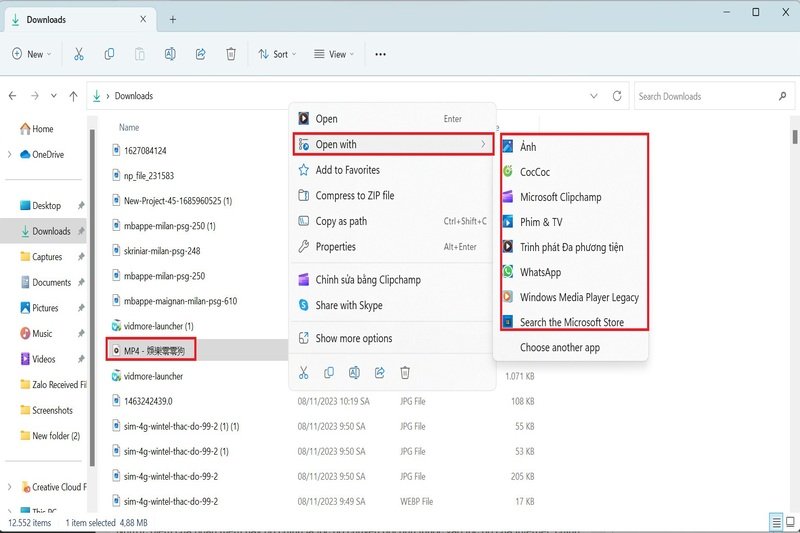
Giới thiệu một số phần mềm chuyển đổi file MP4
Qua quá trình tổng hợp và tìm hiểu, dưới đây là những phần mềm có khả năng chuyển đổi file MP4 sang MP3, 3GP, GIF không những miễn phí mà còn có tốc độ cực kỳ nhanh chóng, hứa hẹn sẽ không làm bạn phải thất vọng.
CloudConvert
Nếu bạn thường xuyên cần chuyển đổi tệp giữa các định dạng khác nhau thì CloudConvert là một công cụ hữu ích dành cho bạn. Ưu điểm lớn nhất của phần mềm này là nó rất dễ sử dụng, chỉ cần tải lên tệp bạn muốn chuyển đổi, chọn định dạng đầu ra và nhấn nút “Chuyển đổi”, CloudConvert sẽ bắt đầu chuyển đổi tệp ngay lập tức.
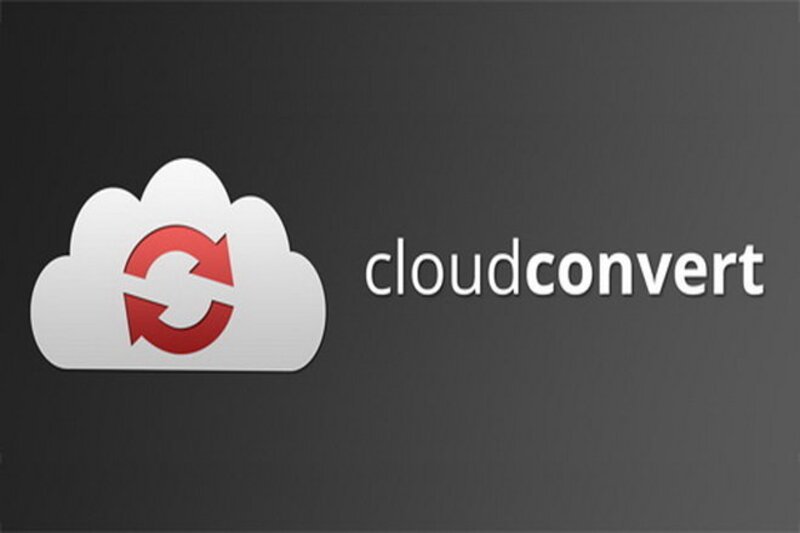
Nhược điểm của phần mềm này đó chính là tốc độ chuyển đổi phụ thuộc vào tốc độ của Internet, chính vì vậy, trong một số trường hợp, nếu mạng chạy yếu hoặc chậm, quá trình chuyển đổi cũng vì thế mà mất thời gian hơn.
Convertio
Convertio là một công cụ chuyển đổi tệp trực tuyến miễn phí và dễ sử dụng. Đây cũng sẽ là một lựa chọn tuyệt vời cho những người cần chuyển đổi tệp giữa các định dạng khác nhau một cách nhanh chóng và dễ dàng. Một ưu điểm nổi trội của trang web chuyển đổi này là nó hỗ trợ hơn 300 định dạng khác nhau, nhờ vậy, bạn có thể thỏa sức chuyển đổi mọi loại tài liệu tùy theo nhu cầu của mình.

Bên cạnh đó, vì các mục đích bảo mật, phần mềm này cũng sẽ tự động xóa các tệp sau khi đã tiến hành chuyển đổi xong.
Vidmore Free Video Converter Online
Vidmore Free Video Converter Online là một công cụ chuyển đổi video trực tuyến miễn phí và dễ sử dụng. Nó hỗ trợ chuyển đổi các định dạng phổ biến, bao gồm MP4, MP3, 3GP, MOV, AVI, WMV, FLV,…
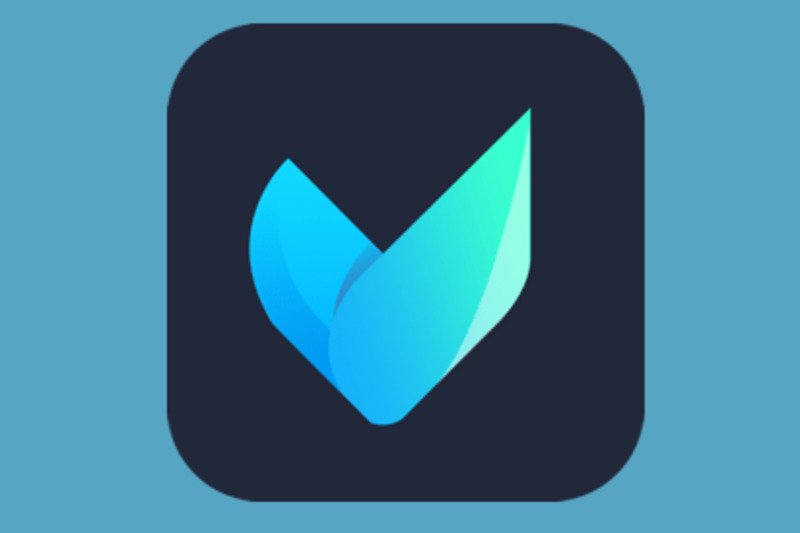
Ngoài ra, một ưu điểm nổi trội của trang web này nữa là bạn có thể sử dụng nó trong tất cả các trình duyệt hiện đại để chuyển đổi video sang nhiều định dạng đầu ra như1080p HD, HD 720p, SD mà không giảm chất lượng.
Hướng dẫn cách chuyển đổi file MP4 sang MP3, 3GP, GIF
Trong phần này, Hoàng Hà Mobile sẽ gửi đến bạn cách chuyển đổi file MP4 sang MP3, 3GP, GIF thông qua ba phần mềm phổ biến nhất mà chúng tôi đã giới thiệu ở trên.
Chuyển đổi file MP4 sang MP3, 3GP, GIF bằng phần mềm CloudConvert
Để có thể chuyển đổi file MP4 sang MP3, 3GP, GIF thông qua phần mềm CloudConvert, người dùng sẽ tiến hành thực hiện các bước như sau:
Bước 1: Đầu tiên, bạn sẽ tiến hành truy cập vào trang web CloudConvert thông qua đường link này: https://cloudconvert.com/.
Bước 2: Khi trang web đã hiện ra, ở phần Chọn tập tin, bạn sẽ tải lên file MP4 mà mình muốn chuyển đổi.
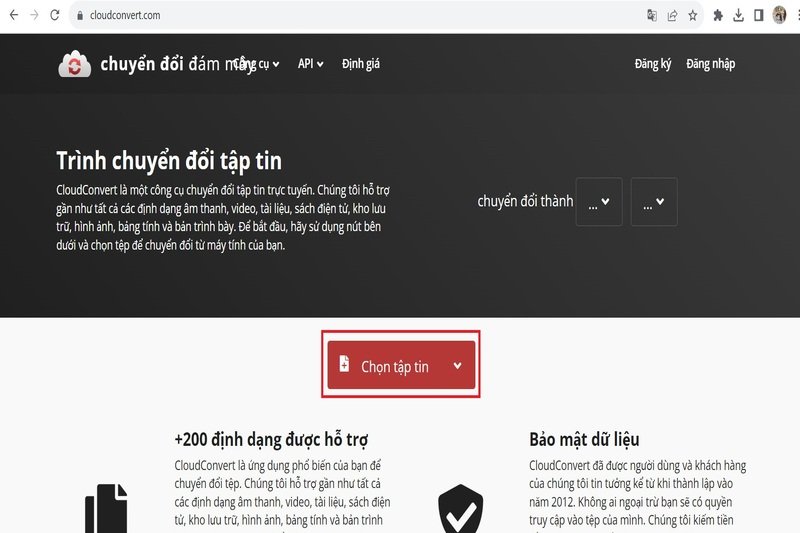
Bước 3: Sau khi đã tải xong file MP4 lên, trong mục Chuyển đổi thành, bạn sẽ lựa chọn định dạng MP3, 3GB, GIF tùy theo nhu cầu của mình.
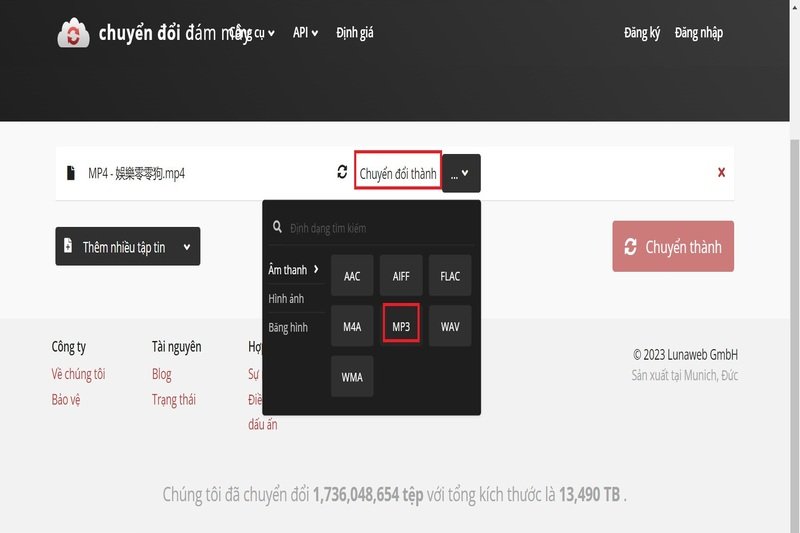
Bước 4: Sau đó, bạn chỉ cần bấm Chuyển thành và chờ trong giây lát để phần mềm thực hiện chuyển đổi.
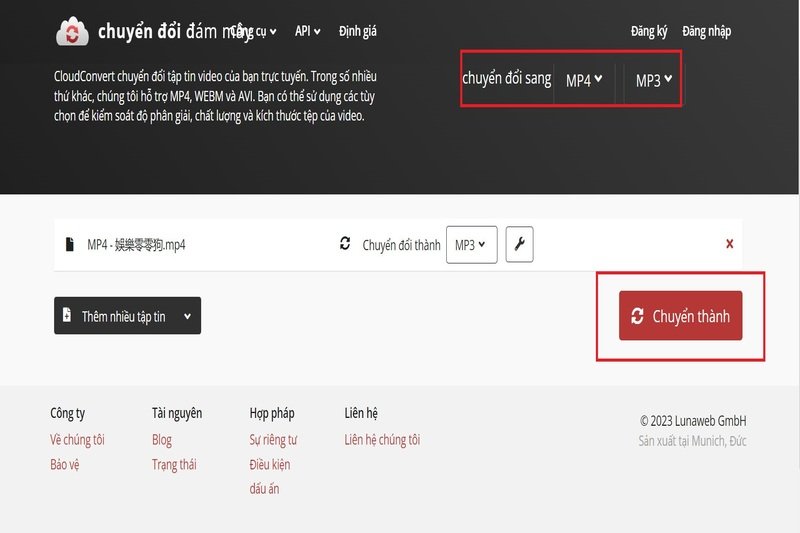
Bước 5: Cuối cùng, bạn sẽ kích vào chỗ Tải xuống là đã hoàn tất việc chuyển đổi từ file MP4 qua MP3, 3GP, GIF rồi đó.
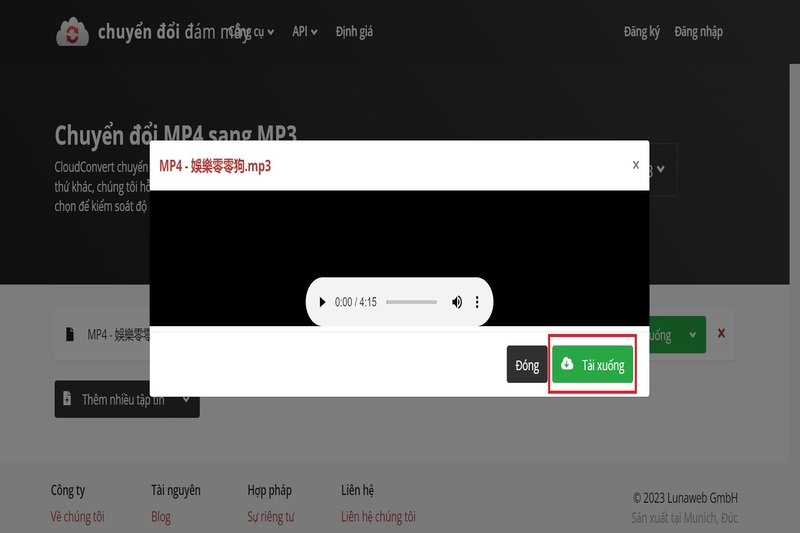
Lưu ý: Các bước chuyển đổi từ file MP4 qua MP3, 3GP, GIF thực hiện theo các trình tự giống như trên. Tuy nhiên, bạn cần kiểm tra lại kĩ ở bước 3 để chọn đúng định dạng mà mình muốn chuyển đổi, tránh trường hợp nhầm lẫn sẽ làm tiêu tốn thời gian của bạn.
Chuyển đổi file MP4 sang MP3, 3GP, GIF bằng phần mềm Convertio
Để có thể chuyển đổi file MP4 sang MP3, 3GP, GIF thông qua phần mềm Convertio, người dùng sẽ tiến hành thực hiện các bước như sau:
Bước 1: Trước hết, bạn cũng sẽ truy cập vào trang web Convertio thông qua đường link dưới đây: https://convertio.co/vn/.
Bước 2: Sau khi đã mở thành công trang web Convertio, bạn sẽ tải file MP4 lên bằng cách kích vào phần Chọn tập tin.
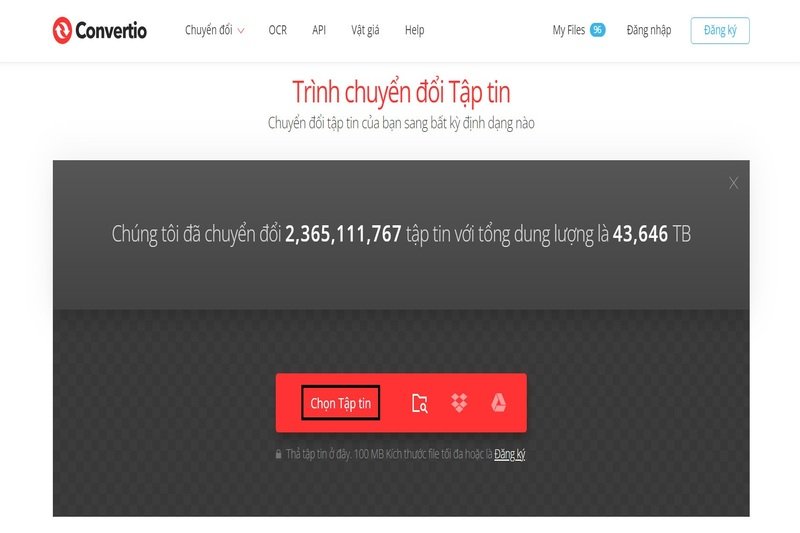
Bước 3: Khi đã tải lên thành công file MP4, ở mục Đến như trong hình minh họa ở bên dưới, bạn sẽ chọn định dạng mà mình muốn chuyển đổi.
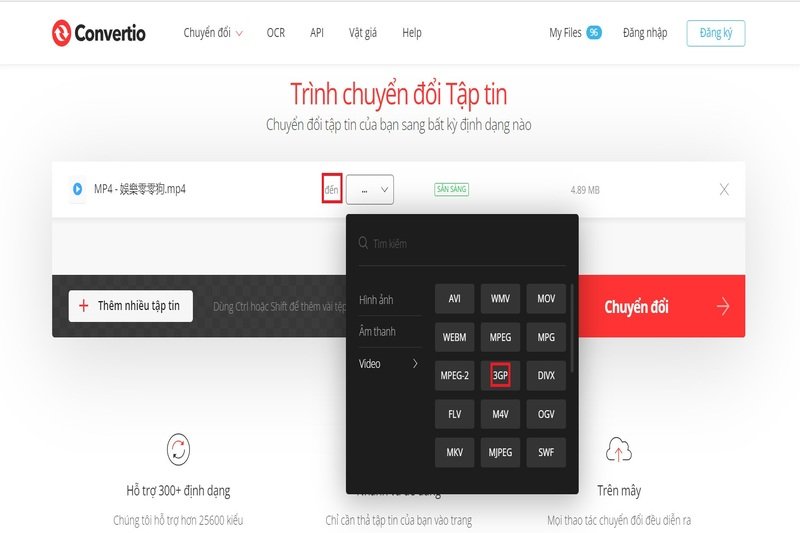
Bước 4: Khi đã chọn xong định dạng mình cần, bạn tiến hành kích vào mục Chuyển đổi có biểu tượng mũi tên kèm theo.
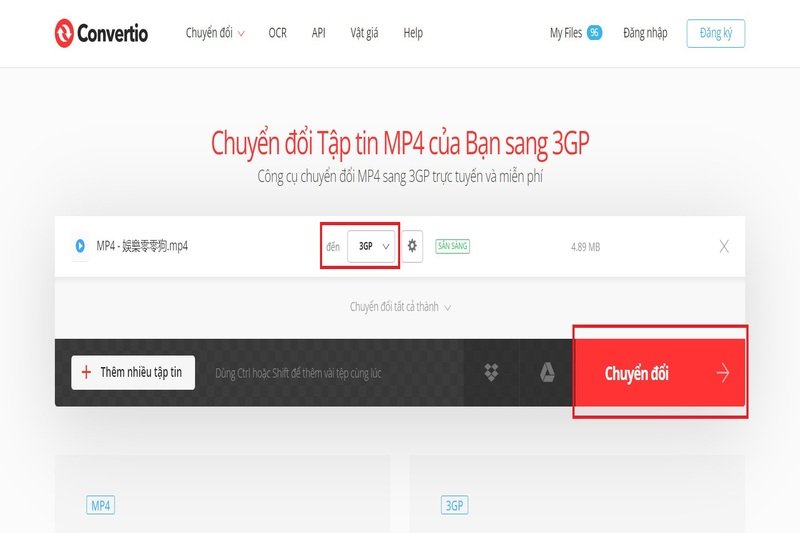
Bước 5: Sau một khoảng thời gian ngắn, tùy theo kích thước của file thì thời gian chuyển đổi sẽ tương ứng, phần mềm đã chuyển đổi xong và bạn chỉ cần nhấn nút Tải về là đã hoàn tất việc chuyển đổi rồi nhé!
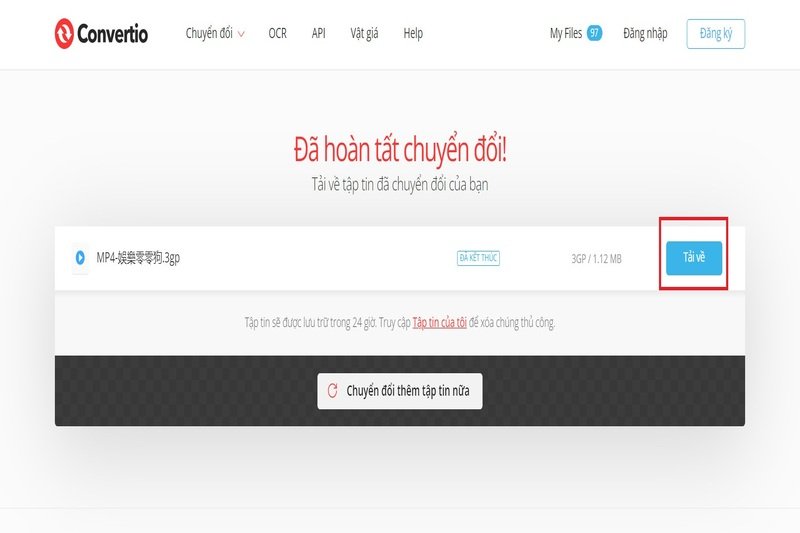
Lưu ý: Tương tự như các bước chuyển đổi file MP4 sang MP3, 3GP, GIF bằng phần mềm CloudConvert, trên Convertio, bạn cũng cần chú ý thật kĩ định dạng mà mình muốn chuyển đổi để tránh mất thời gian thực hiện lại.
Chuyển đổi file MP4 sang MP3, 3GP, GIF bằng Vidmore Free Video Converter Online
Dưới đây sẽ là phần hướng dẫn chi tiết cách chuyển đổi file MP4 sang MP3, 3GP, GIF nhờ phần mềm Vidmore Free Video Converter Online.
Bước 1: Đầu tiên, bạn sẽ truy cập vào trang web Vidmore Free Video Converter Online bằng đường link sau: https://www.vidmore.com/free-online-video-converter/.
Bước 2: Sau khi vào trang web thành công, người dùng sẽ bắt đầu tải file MP4 lên bằng việc kích vào mục Thêm tập tin để chuyển đổi.
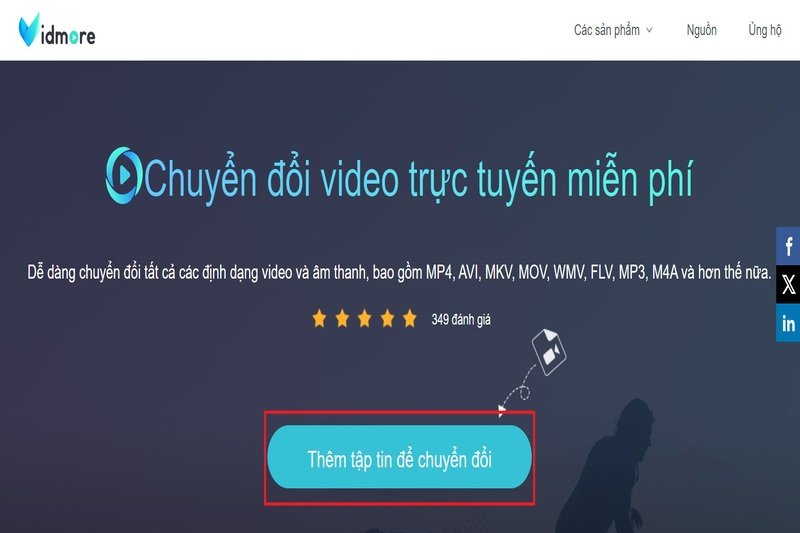
Bước 3: Lúc này, bạn sẽ tiến hành chọn định dạng mà mình muốn chuyển đổi ngay ở thanh bên dưới như hình minh họa dưới đây. Sẽ có các tùy chọn 3GP và GIF để bạn có thể lựa chọn.
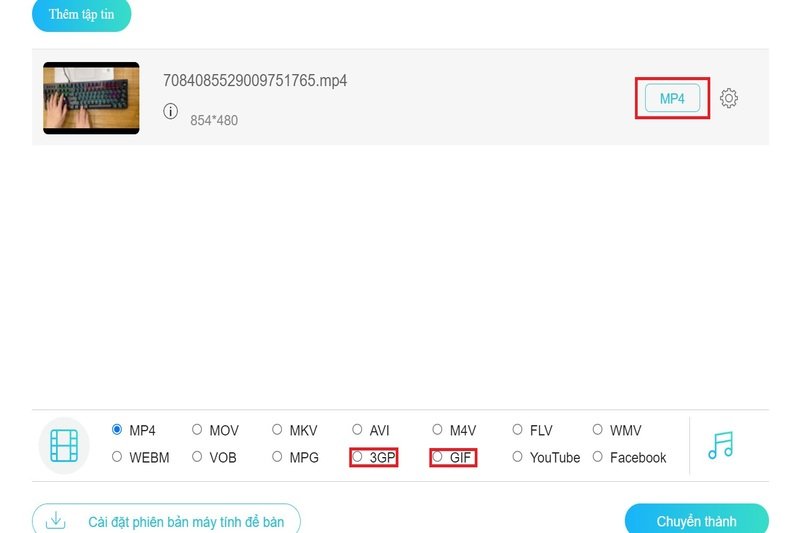
Lưu ý: Nếu muốn chỉnh qua định dạng MP3, bạn sẽ kích vào biểu tượng nốt nhạc ở bên phải rồi tiến hành ấn vào mục MP3.
Bước 4: Khi đã chọn xong định dạng mà mình mong muốn, bạn chỉ cần ấn vào mục Chuyển đổi rồi chờ đợi trong giây lát là Free Video Converter Online sẽ chuyển đổi xong và gửi lại bạn kết quả.
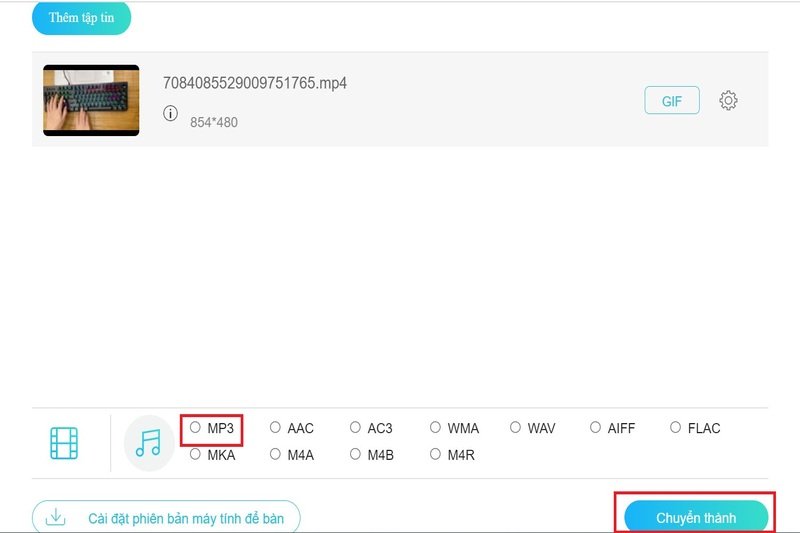
Một số lưu ý khi chuyển đổi file MP4 sang các định dạng khác
Nhìn chung, chất lượng video sau khi chuyển đổi sẽ thấp hơn so với video gốc. Nếu bạn muốn chất lượng video sau khi chuyển đổi cao nhất, bạn nên chọn định dạng video đầu ra có cùng codec với video gốc.

Bên cạnh đó, để chuyển đổi file MP4 với chất lượng cao, bạn nên lưu ý các điểm sau:
- Chọn định dạng video đầu ra có cùng codec với video gốc.
- Sử dụng công cụ hoặc phần mềm chuyển đổi có chất lượng cao.
- Điều chỉnh cài đặt video của công cụ hoặc phần mềm chuyển đổi để đảm bảo chất lượng video cao.
Tổng kết
Như vậy, thông qua bài viết này, chúng tôi hy vọng rằng bạn đã hiểu hơn về file MP4 là gì cũng như biết được cách mở và chuyển đổi file MP4 sang các định dạng khác như MP3, 3GP, GIF để phục vụ cho nhu cầu của mình. Nếu bạn muốn biết thêm những thủ thuật máy tính, điện thoại hay ho khác hoặc đơn giản là cập nhật thêm các thông tin về đời sống công nghệ, còn chần chờ gì mà không nhanh tay truy cập vào trang web của Hoàng Hà Mobile để tìm hiểu thêm nhé!
Xem thêm:
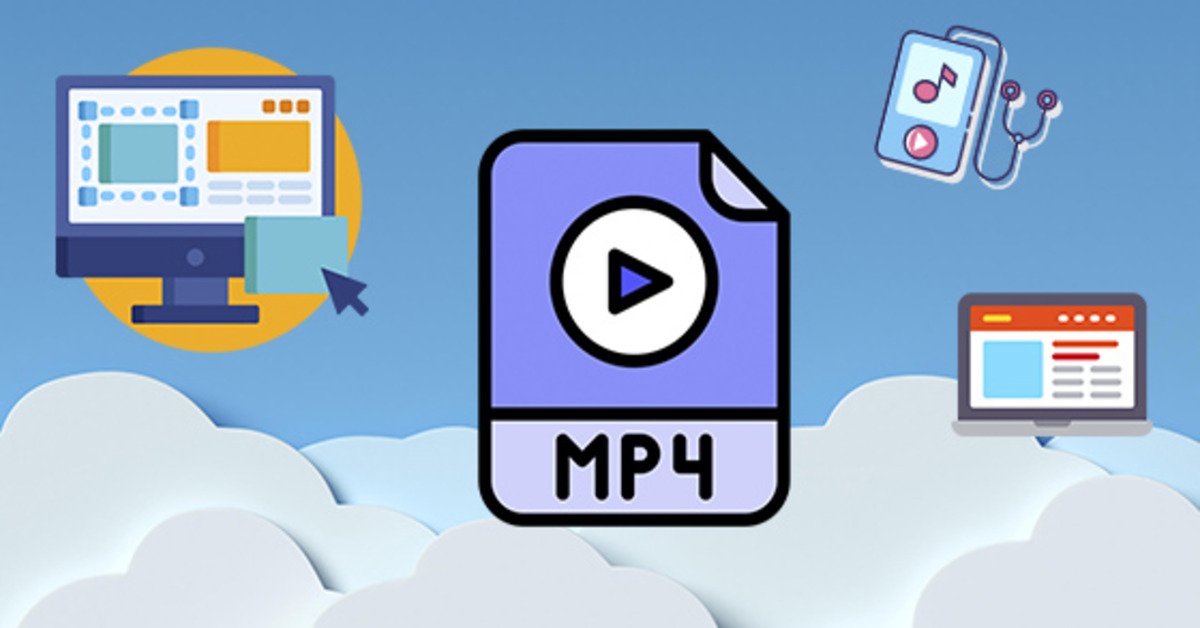


![Bảng giá iPhone mới và loạt ưu đãi khủng: Cập nhật mới nhất [2025]](https://hoanghamobile.com/tin-tuc/wp-content/uploads/2025/12/iPhone-13-768x402.jpg)
